Comment voir l'argent et le temps que vous avez dépensé sur les jeux Steam

La question d'aujourd'hui est centrée sur la curiosité geek pour la curiosité: est-il possible de regarder un compte Steam voir combien vous avez dépensé pour vos jeux et combien vous les avez joués? Jetons un coup d'oeil à la façon dont vous pouvez calculer votre propre compte Steam (et les comptes d'amis aussi).
Cher How-To Geek,
Lorsque je suis connecté à mon compte Steam, je peux regarder ma récente lecture jeux et même tous mes jeux, mais les données de statistiques sont assez limitées. Tout ce que je peux voir, c'est quels jeux j'ai joué fréquemment ces derniers temps (peut-être un mois en arrière? Je ne sais pas comment cela fonctionne) et puis je peux regarder tous mes jeux classés par temps de jeu total ou nom. Je m'interroge sur des choses comme: combien d'argent ai-je dépensé pour les jeux Steam, combien de mes jeux je joue réellement, les heures jouées dans l'ensemble, etc. Vraiment je veux juste jeter un coup d'oeil sur les données, mais
Comment puis-je obtenir les graphiques, graphiques et données dont je n'ai pas besoin pour créer ma propre feuille de calcul et passer en revue mes anciennes factures électroniques et autres pour les données nécessaires?
Cordialement,
Steam Curious
Nous adorons que les courriels des lecteurs nous inspirent à résoudre nos propres problèmes informatiques persistants, à apprendre une nouvelle astuce ou à explorer nos propres données pour connaître notre propre curiosité sur le sujet. main. Nous nous sommes souvent demandés les mêmes choses que vous vous posez sur notre propre compte Steam, et votre enquête est l'excuse parfaite pour se livrer à l'horloge, pour ainsi dire.
Pour les lecteurs qui suivent à la maison mais ne connaissent pas le sujet: Steam est une plate-forme de jeu vidéo et de distribution de logiciels très populaire créée par la société de jeux Valve (responsable de franchises telles que Half-Life, Portal, Left 4 Dead et Team Fortress). Actuellement, Steam est à
l'endroit idéal pour vendre et promouvoir des jeux vidéo pour tout le monde, qu'il s'agisse d'énormes sociétés de jeux (comme Bethesda et 2K Games) ou d'éditeurs uniques créant des titres de jeux indépendants. Steam est, par analogie simple, aux jeux comme iTunes est à la musique. En tant que tel, c'est une expérience intéressante pour exploiter vos données Steam pour en savoir plus sur vos propres habitudes d'achat et de jeu. CONNEXION: Comment ajouter des jeux non-Steam à Steam et appliquer des icônes personnalisées
Il s'avère que non seulement vous n'aurez pas à créer votre propre feuille de calcul et à traiter manuellement vos données, mais qu'il y a beaucoup de gens qui aiment la visualisation des données et qui tirent des données de leurs comptes Steam. Nous allons mettre en évidence plusieurs outils ici parce que, malheureusement, de petits projets indépendants comme celui-ci ont souvent tendance à disparaître et à disparaître (espérons que plus d'un d'entre eux resteront pour les futurs lecteurs). Avant de prêt à explorer les outils de visualisation dont vous aurez besoin pour rendre publique la page de profil de votre compte Steam et la page d'inventaire de votre compte. Vous n'avez pas besoin de le laisser public, mais vous devez le laisser ouvert aussi longtemps que vous interrogez votre inventaire avec les outils de données. Tous les outils que nous avons testés s'appuient sur l'analyse de votre page d'inventaire publique et la compilation d'informations.
Pour modifier vos paramètres de confidentialité, connectez-vous à votre compte Steam et accédez au menu de confidentialité en cliquant sur votre icône de profil / avatar , en sélectionnant "Modifier le profil" puis "Mes paramètres de confidentialité". Assurez-vous que votre "Profil" et "Inventaire" sont définis sur "Publique". N'oubliez pas que même si vous n'aimez pas avoir un profil public, vous ne serez le basculer vers le public pendant quelques minutes pendant que vous utilisez les outils d'analyse.
SteamDB Calculator
Le premier outil que nous avons utilisé est la calculatrice de SteamDB. C'est assez simple mais fait le travail. Vous obtiendrez des informations comme la valeur totale de vos jeux en fonction des prix moyens ainsi que des prix de vente (c'est pourquoi vous voyez la différence dans la capture d'écran entre 833 $ et 271 $, nous vous dirons dès maintenant que nous achetons la plupart des nos jeux en vente et certainement pas payé le prix de l'autocollant presque 1k).
Vous pouvez également voir quand vous avez créé votre profil, quand vous vous êtes connecté pour la dernière fois, combien de jeux vous possédez, le pourcentage joué et le nombre total d'heures. La calculatrice SteamDB n'offre cependant aucune personnalisation supplémentaire, ce qui est un peu frustrant. Steam vend des logiciels qui ne sont pas directement liés aux jeux, comme les outils de benchmark et même les logiciels de budgétisation. Le «jeu» que nous avons joué le plus au cours de la dernière année est en fait une application budgétaire que nous utilisons pour la gestion des finances. C'est triste et SteamDB ne nous permet pas de retirer cette application de la liste pour une image plus représentative. Pourtant, si vous n'avez pas d'aberrations étranges comme nous le faisons, l'image de base fonctionne assez bien.
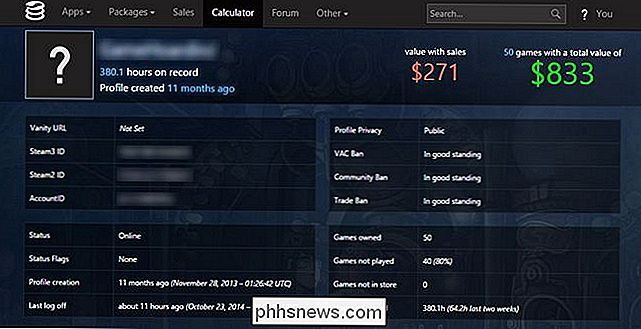
SteamOMeter
SteamOMeter est un autre outil simple. Branchez votre identifiant de profil et il crache des graphiques simples. Vous remarquerez peut-être que le montant de la valeur qu'il affecte à notre collection de jeux est représenté différemment. Non seulement il n'y a pas de vente / prix moyen, mais le prix moyen augmente d'environ soixante dollars par rapport à l'estimation précédente. C'est curieux mais pardonnable; Compte tenu du nombre de ventes, il est difficile de déterminer exactement combien quelqu'un a payé. Nous sommes prêts à exclure leur estimation "Si vous l'avez acheté aujourd'hui, cela coûterait X"
La page de statistiques est utile car elle répertorie vos jeux les plus "précieux" en termes de combien d'heures de plaisir vous avez hors d'eux par rapport à ce que vous avez payé et il répertorie également vos jeux les mieux classés mais non joués. Nous avons une copie de BioShock, par exemple, qui a un score Metacritic 96/100 mais qui reste non jouée. Honte à nous.
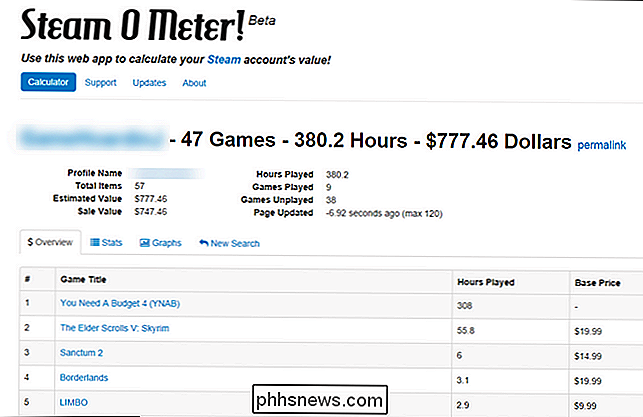
GaugePowered
Nous avons gardé le meilleur pour la fin. GaugePowered est, de loin, le meilleur analyseur de compte Steam disponible pour le moment. Il vous permet d'ajuster et de modifier à peu près
tout
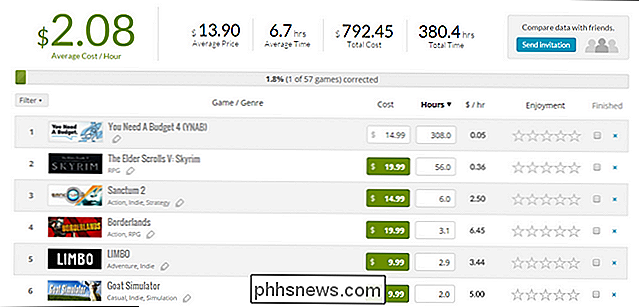
. Rappelez-vous notre plainte sur la façon dont notre «jeu» préféré (basé sur les heures) était une application budgétaire? GaugePowered vous permet d'ignorer les éléments de votre bibliothèque qui biaisent vos données. Il vous permet également de changer les prix. Donc, si vous estimez que vous payez 19,99 $ pour un jeu mais que vous l'avez en vente pour 4,99 $ ou même gratuitement dans un cadeau, vous pouvez ajuster les prix pour refléter cela. En outre, il a une catégorie "Insights" remplie de de beaux graphiques qui (une fois que vous avez pris le temps d'ajuster un peu les données en ajustant les prix et en ignorant les applications non-gaming) fournit une excellente vue d'ensemble de vos habitudes de jeu. Vous pouvez même classer vos jeux avec un simple rang de «plaisir» de 1 à 5 étoiles et vous obtiendrez d'excellents graphiques basés sur cela. Nous ne vous mentirons pas; Nous n'utilisons jamais de système de classement pour les jeux, mais GaugePowered nous l'a fait simplement pour que nous puissions regarder les graphes cool. Voici un exemple de ces graphes maintenant que nous avons supprimé l'application de budget et modifié certains
En explorant les données, nous avons pu observer des tendances attendues et inattendues. Notre jeu le mieux noté et celui qui a fourni le plus de valeur par heure jouée était The Elder Scrolls V: Skyrim. Pas de surprise là-bas, nous avons acheté le pack Legendary avec tout le contenu supplémentaire pour 20,39 $ et avons coulé 180+ heures dans le jeu. Il y a eu quelques bonnes idées, comme le fait que les jeux que nous aimions le moins, nous les payions le plus cher alors que les jeux nous obtenaient des ventes raides (comme 80 pour cent ou plus), nous avons évalué plutôt haut. Peut-être que vous payez moins d'une tasse de café pour un jeu de qualité, vous l'apprécierez encore plus.
Si vous voulez avoir une idée approximative de la valeur marchande de vos jeux (si c'est votre intérêt) bien. Si vous êtes dans le but de vraiment croquer les chiffres d'une manière significative qui vous donne un aperçu intéressant de la façon dont votre argent de jeu, le plaisir et le temps sont dépensés, nous ne pouvons pas recommander assez GaugePowered. ? Envoyez-nous un courriel à et nous ferons de notre mieux pour y répondre.
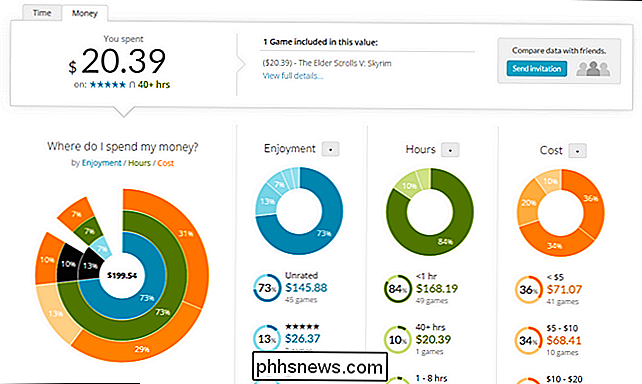

Test - Haut-parleur iClever Portable Wireless Bluetooth 4.0
Vous cherchez un haut-parleur Bluetooth de qualité qui sonne bien, prend en charge la dernière technologie et n'est pas super cher? Eh bien, l'équipe d'iClever m'a envoyé plusieurs de leurs gadgets à tester et celui dont je suis probablement le plus impressionné est le haut-parleur sans fil Bluetooth.Il co

Comment libérer l'espace utilisé par l'application Podcasts sur votre iPhone ou iPad
L'application Podcasts d'Apple télécharge automatiquement les nouveaux épisodes de podcasts auxquels vous êtes abonné et les stocke sur votre appareil. C'est pratique, mais cela peut fatiguer tous ces iPhones et iPads de 16 Go. L'application Podcasts offre plusieurs options pour récupérer votre stockage, de supprimer rapidement des émissions entières pour limiter le nombre d'épisodes stockés sur votre appareil.



